見逃せない5つの最高の画像反転ツール
画像編集は、ソーシャルメディアサイトでコンテンツを簡単に共有できるようになった今日では必須のスキルです。基本的な編集スキルを学ぶには、 画像フリッパー 画像に様々なエフェクトを追加できるため、エフェクトは最も重要な機能の一つです。この記事では、主な機能と制限に基づいて、最も信頼性の高い画像インバーターツール5つをレビューします。オンラインブラウザとデスクトップの両方で、様々な画像をレビューします。
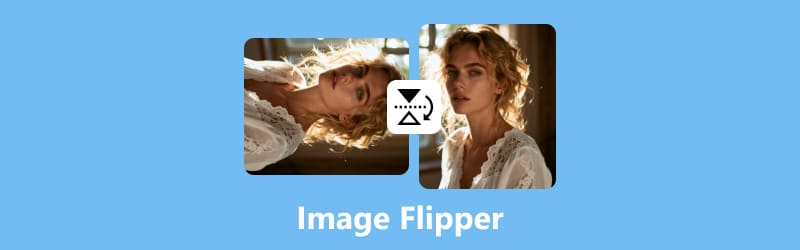
パート1. 2025年の画像フリッパートップ5
アドビフォトショップ
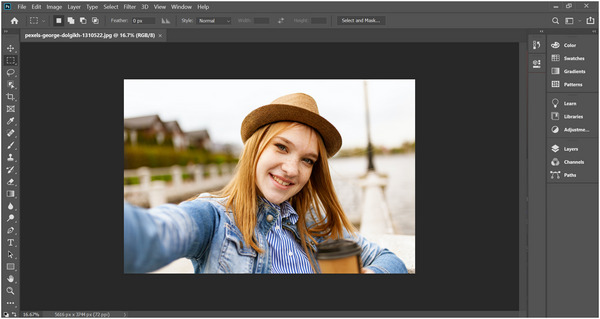
このガイドではまず、写真編集の業界標準であるAdobe Photoshopを取り上げます。このリストにあるソフトウェアの中で、このソフトウェアは最も高度な写真反転ツールを備えています。プログラム内で画像を反転するには、選択した画像に対して変形ツールを使用します。
この記事で紹介した画像編集ツールの中で、変形ツールは特に編集オプションが豊富です。しかし、残念ながら、効果的に使いこなすには高度な専門知識が必要です。これはPhotoshop全体に言えることで、プロ向けに設計されているからです。
このソフトウェアは、すでに使用経験があるか、Photoshop の急峻な習得曲線を学習することに興味がある場合にのみお勧めします。
主な特徴:
• 変換ツールは、最適な画像反転のために設計されています。
• レイヤーベースの編集により、反転した画像内の他の要素を個別に調整できます。
• バッチ処理は、複数の画像を一度に反転するように設計されています。
制限事項:
• 高額な月額サブスクリプションオプション。
• 高度に技術的な編集インターフェースとツール。
• スムーズに実行するには高いシステム要件が必要です。
ギンプ
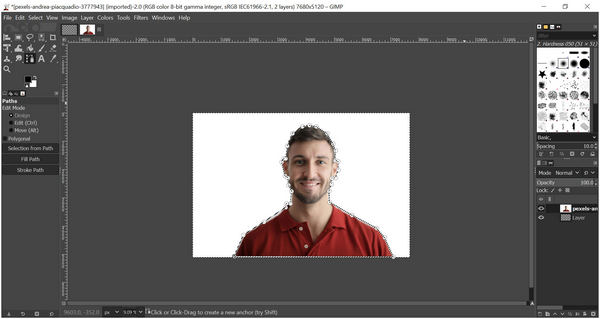
Adobe Photoshopは高額なサブスクリプション料金で悪名高いため、オープンソースの編集ツールが現実的な代替手段として登場しました。その中でも、GIMPは最も人気のある選択肢の一つです。
幸いなことに、このソフトウェアには写真反転機能も搭載されているため、画像を左右反転させたいユーザーに最適です。また、レイヤーごとの反転やカスタマイズ可能な変形ツールなど、Photoshopと同様の機能も備えています。
GIMPは信頼性の高いフリーウェアですが、正常に動作させるには技術的な要件があります。中にはPhotoshopよりも使いにくいと感じるユーザーもいます。
主な特徴:
• 画像全体または個々のレイヤーを編集するための高度な反転ツール。
• 画像の特定のセクションを編集するためのカスタマイズ可能な変換ツール。
• サードパーティの編集オプションのプラグイン サポート。
• GIMPで画像をアップスケールする 品質を向上させるためです。
制限事項:
• 高度な技術を要する編集ツール。
• 複数の画像を反転することはデフォルトでは利用できません。
• クラウド ストレージ統合なし。
カンバ
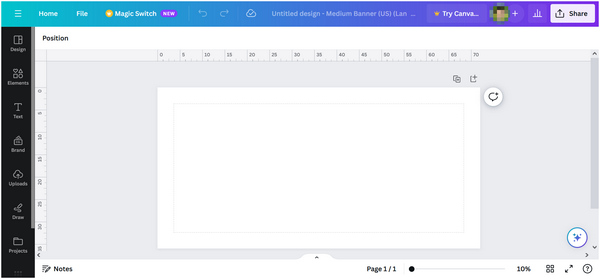
オンラインツールに目を向けると、Canvaがあります。おそらく最も有名なオンラインメディア編集ツールであるCanvaは、主に画像編集用に設計されているため、初心者に最適です。その設計により、Canvaには画像を上下または左右に反転するための専用ツールが搭載されています。
このリストにある選択肢の中で、Canvaは比較的アクセスしやすいツールですが、高度な編集機能を備えています。十分なスキルがあれば、基本的な編集はCanvaで十分でしょう。しかし、全くの初心者がCanvaで十分な編集スキルを身に付けるには、少し練習が必要です。
主な特徴:
• ワンクリックで画像反転できるツールで、シンプルで簡単な編集が可能です。
• 編集ウィンドウに画像を直接ドラッグ アンド ドロップできます。
• オンライン、デスクトップ、モバイルのクロスプラットフォームで利用可能。
制限事項:
• 無料プランでは編集ツールが制限されます。
• インターネット接続の安定性に大きく依存します。
• レイヤーの選択が不正確な場合、反転の制御が不十分になります。
• 出力画像に透かしを入れます。(方法については、 Canvaの透かしを削除する.)
PineTools フリップイメージ
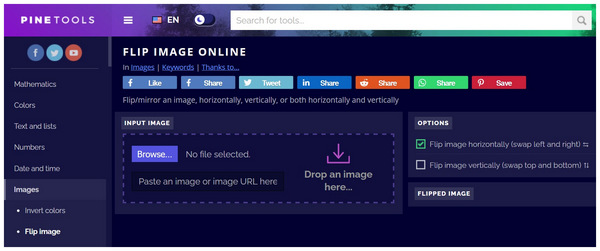
最後に、専用のオンライン編集ツールをご紹介します。まずはPineTools Flip Imageです。これは、オンラインで画像反転を行うために特別に設計されたブラウザベースのツールです。この記事で紹介した他のエディターとは異なり、このオプションは画像反転のみの機能であり、その他の編集機能は提供していません。
ただし、ファイルサイズに関しては制限があることにご注意ください。オンラインツールを使用する場合は、これらの制限に注意してください。オンラインベースであることは、ファイルサイズの制限と出力品質に大きく影響します。
主な特徴:
• オンライン ブラウザー専用の画像反転ツール。
• アップロードから画像反転編集までシームレスなプロセス。
• 完全に無料で使用できるソフトウェアです。
制限事項:
• ファイルサイズ制限は 5 〜 10 MB のみです。
• 画像反転のバッチ処理はありません。
• 画像を編集する前にプレビューするオプションはありません。
画像2Go
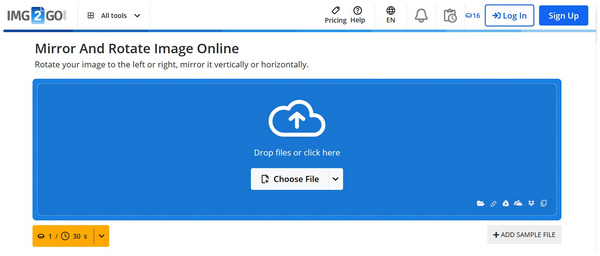
オンラインツールの効率性を求めるユーザーにとって、Img2Goも選択肢の一つです。パフォーマンスはPineToolsと同等ですが、読み込めるファイル形式の多様性という点では、このオンラインブラウザの方が優れています。
このソフトウェアは画質の低下が少ないため、他のオンラインツールに比べて目立ちません。残念ながら、クレジットベースの画像処理システムを採用しているため、他のオンラインツールよりも自由度は低いですが、編集機能に制限はありません。
主な特徴:
• ブラウザ用のオンライン画像編集ツールとして設計されています。
• 最も一般的な画像ファイルタイプをサポートします。
• PNG、JPG、BMP などの一般的な画像形式を読み取ることができます。
制限事項:
• 無料ユーザーに対してクレジット制限を使用します。
• 無料ユーザーはファイルサイズとアップロード速度に制限があります( 画像を圧縮する方法).
• 広告や迷惑なポップアップが多数表示されます。
パート2. ボーナス: 画像編集後の最高の画像アップスケーラー
画像の反転は画像を水平または垂直に反転させるだけなので、写真の画質に直接影響することはありません。そのため、低画質の画像は解像度が低くなります。幸いなことに、この問題は以下のような画像拡大ツールを使うことで解決できます。 ArkThinker イメージ アップスケーラー オンライン.
AIを活用した解像度向上システムを搭載したArkThinker Image Upscaler Onlineは、解像度を向上させることで画質を最適化します。古い画像の復元、ぼやけた写真の修正、低解像度の写真のアップグレードに最適なツールです。
これらの強化オプションは、上記でレビューしたオンラインツールのほとんどによって引き起こされる画像品質の劣化を効果的に解決します。そのため、このオンラインツールはブラウザベースのエディターの限界を完璧に補完します。これらの優れた画質向上機能に加えて、ArkThinker Image Upscaler Onlineはシームレスなユーザーエクスペリエンスを保証します。このプログラムは、アップロードと処理がシンプルな設計でよく知られており、処理された画像はウェブサイトのサーバーに保存されません。
主な特徴:
• ローカルストレージから直接画像をアップスケールできます。
• 画像を元の品質の 2 倍、4 倍、6 倍、8 倍にアップスケールします。
• AI サポートを使用して画像の解像度を向上させます。
• アップスケールされた画像には透かしが含まれず、きれいな出力が得られます。
• ユーザーのプライバシーとセキュリティのため、編集された画像はすべて 24 時間後に削除されます。
ArkThinker Image Upscaler Online の使い方を学ぶには、画像を簡単に強化するための以下の 3 ステップ ガイドを必ずお読みください。
ArkThinker Image Upscaler Onlineのウェブサイトにアクセスし、 高級写真 ウェブサイトのボタンをクリックするか、ローカル画像をクリックして写真アップロードボックスにドラッグすることもできます。画像がオンラインツールに読み込まれるまでお待ちください。
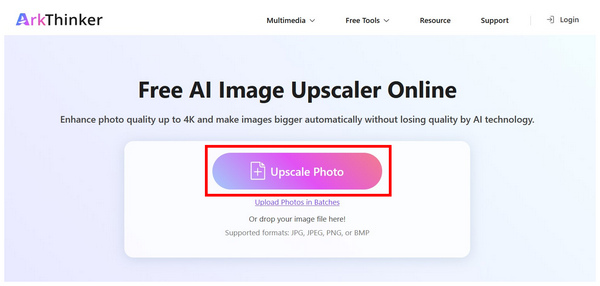
画像をアップロードした後、アップスケール倍率を選択して写真を補正します。以下から選択できます。 2倍、4倍、6倍、または8倍.
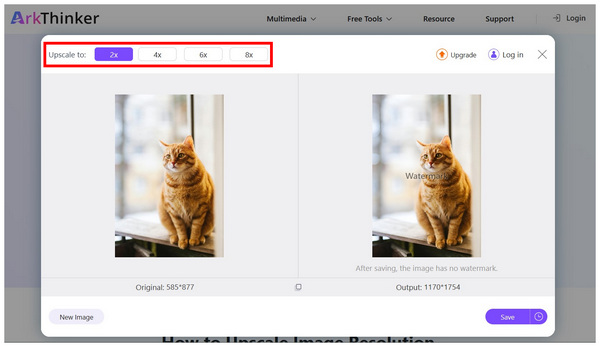
画像が拡大されているか確認するには、プレビュー画像にカーソルを合わせて画質を確認してください。その後、 保存 アップスケールされた画像をコンピューターにダウンロードし直します。
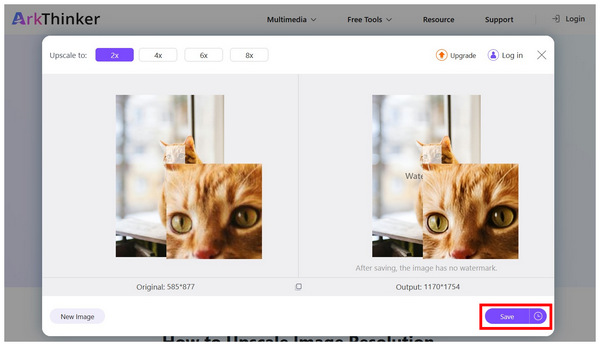
画像がパソコンにダウンロードされると、プレビューセクションの透かしが削除されます。これで、他の編集ソフトウェアを使って透かしを消すことなく、拡大した写真をアップロードできます。
パート3. 画像フリッパーソフトウェアに関するよくある質問
画像フリッパーは使いにくいですか?
いいえ、そうではありません。画像反転ツールは使い方が簡単で、さまざまなデバイスやプラットフォームで利用できます。
写真編集ソフトを使って画像を反転できますか?
はい、できます。ただし、画像を反転するだけの場合、写真編集ソフトは複雑すぎる場合が多いです。専用の画像反転ツールをご利用ください。
画像を反転すると画質が低下しますか?
画像の反転に使用するソフトウェアによって異なります。従来の写真編集ソフトは画質を維持し、場合によっては向上させます。一方、オンラインツールを使用すると、編集後の画質が低下することがよくあります。
画像の反転にはオンライン ツールで十分ですか?
はい、そうです。画像を反転させるだけなら、オンラインツールで十分です。使い方も簡単です。
画像の反転が便利な理由は何ですか?
反転画像は写真編集などのクリエイティブな用途に便利です。顔の特徴をより際立たせることもできます。効果は限定的かもしれませんが、画像の構図にも影響を与える可能性があります。
結論
さて、私たちは5つのベストを提供しました 画像フリッパー 選択肢は豊富に揃っていますので、この記事の情報が皆様の写真編集ニーズを満たすのに十分であることを願っています。オンラインオプションをご利用になる予定で、画質の低下が気になる場合は、ArkThinker Image Upscaler Online のご利用を強くお勧めします。
この投稿についてどう思いますか?クリックしてこの投稿を評価してください。
素晴らしい
評価: 4.8 / 5 (に基づく) 478 投票)


